|
<< Cliquer pour afficher la table des matières >> Paramètres et représentations |
  
|
|
<< Cliquer pour afficher la table des matières >> Paramètres et représentations |
  
|
MithraREM possèdent plusieurs modes de représentation pour les cartes.
Grilles
Une grille, définie par sa résolution :
Calcul horizontal hauteur unique, multi-hauteurs ou indoor et calcul vertical |
|
|---|---|
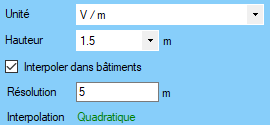 Paramètres grille (hauteur unique)
|
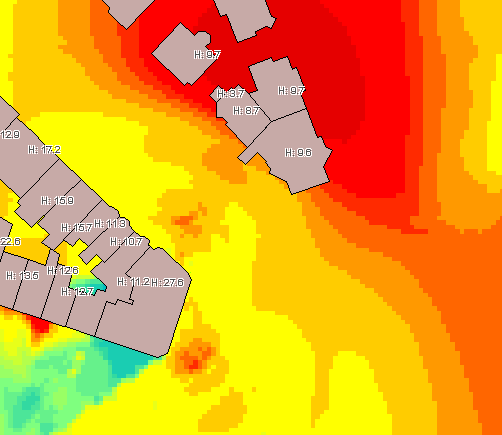 Grille horizontale
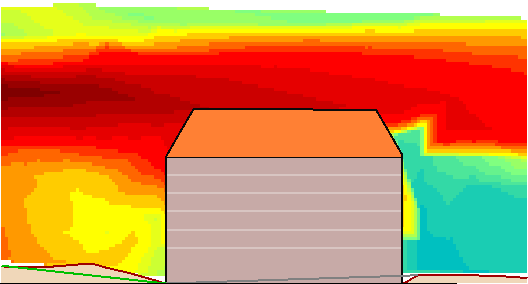 Grille verticale |
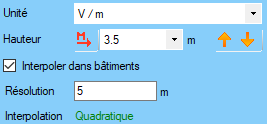 Paramètres grille (multi-hauteurs / indoor) |
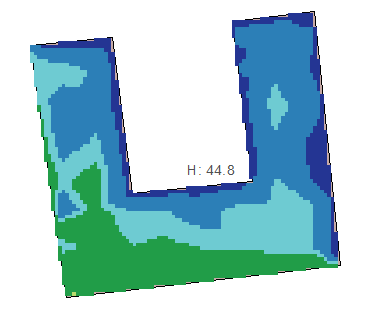 Grille horizontale indoor |
•La hauteur permet de spécifier à quelle hauteur la grille est visualisée, si le calcul permet les multi-hauteurs.
•Les boutons ![]() et
et ![]() sont visibles dans le cas d'un calcul horizontal multi-hauteurs, ou d'un calcul horizontal indoor : ils permettent de passer d'une hauteur à l'autre.
sont visibles dans le cas d'un calcul horizontal multi-hauteurs, ou d'un calcul horizontal indoor : ils permettent de passer d'une hauteur à l'autre.
•Le bouton ![]() permet de sélectionner automatiquement la hauteur à laquelle le niveau maximum a été calculé.
permet de sélectionner automatiquement la hauteur à laquelle le niveau maximum a été calculé.
•La résolution correspond à la distance que représente un pixel. Une résolution de 5m signifie que 1 pixel = 5m. Pour éviter de trop importantes interpolations, cette valeur est à mettre en rapport avec le pas de récepteur choisi pour le calcul.
•L'interpolation rappelle le mode choisi des paramètres par défaut (linéaire ou quadratique (recommandé)).
•Le bouton ![]() permet l'accès à l'interface de statistiques des grilles.
permet l'accès à l'interface de statistiques des grilles.
•Interpoler dans les bâtiments interpole le résultats dans les bâtiments (sans prendre en compte l'atténuation des façades). Cela permet d'avoir une carte pleine visuellement.
•Important : une carte de type grille en vue 3D ne sera pas plane. En effet, la valeur est stockée dans le Z des pixels qui composent la carte à des fins d'export. De ce fait, en vue 3D, le Z des pixels sera interprété comme une élévation et la carte sera alors en relief.
Points
Des points qui représentent directement les récepteurs de calcul :
Tous types de calcul |
|
|---|---|
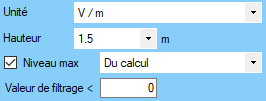 Paramètres récepteurs (hauteur unique)
 Paramètres récepteurs (multi-hauteurs / indoor)
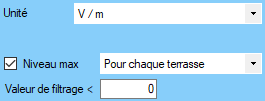 Paramètres récepteurs (terrasse)
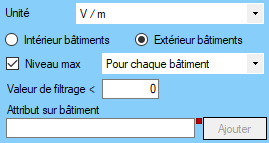 Paramètres récepteurs (en façade) |
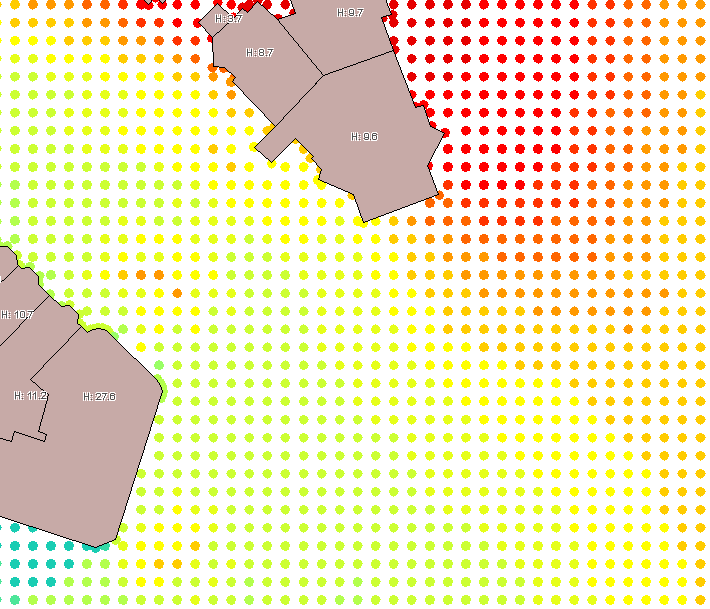 Récepteurs (horizontal)
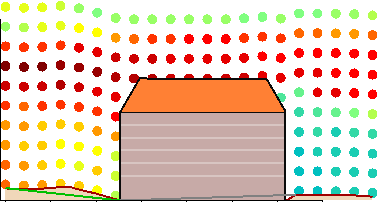 Récepteurs (vertical) 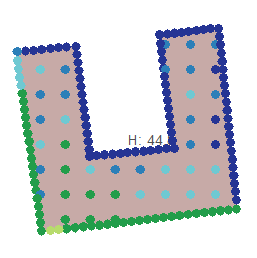 Récepteurs (horizontal indoor / terrasse) 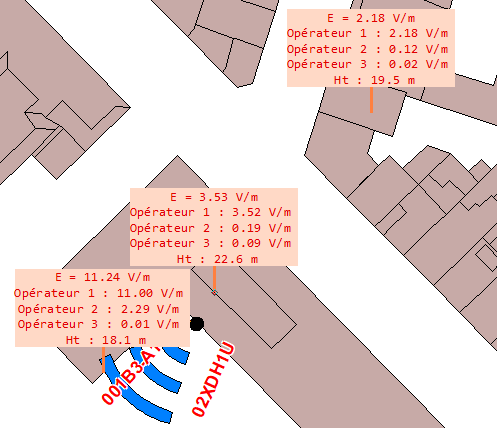 Récepteurs (niveaux max) 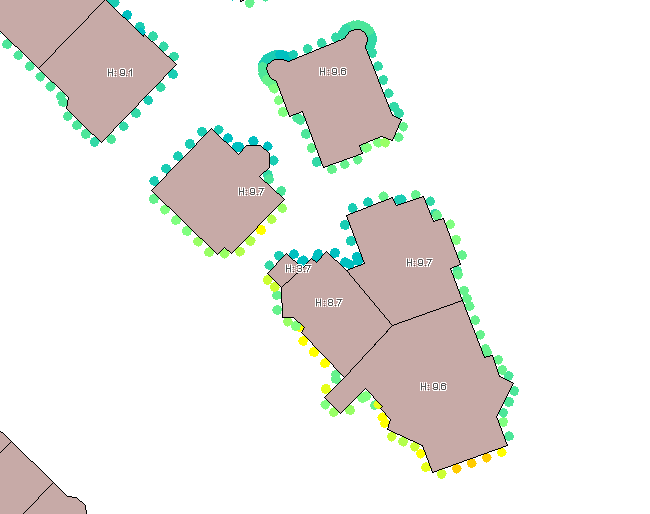 Récepteurs (en façade) 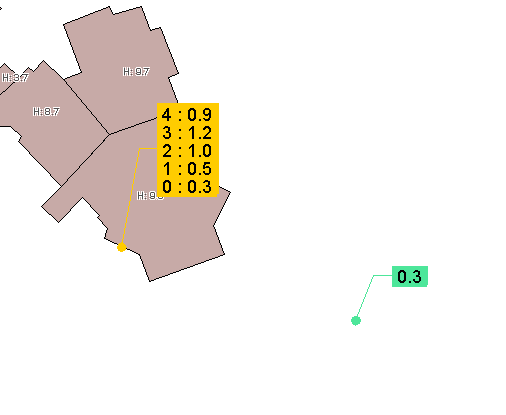 Récepteurs (ponctuels)
|
•La hauteur permet de spécifier à quelle hauteur les récepteurs sont visualisés, si le calcul permet les multi-hauteurs.
•Les boutons ![]() et
et ![]() sont visibles dans le cas d'un calcul horizontal multi-hauteurs, ou d'un calcul horizontal indoor : ils permettent de passer d'une hauteur à l'autre.
sont visibles dans le cas d'un calcul horizontal multi-hauteurs, ou d'un calcul horizontal indoor : ils permettent de passer d'une hauteur à l'autre.
•Le bouton ![]() permet de sélectionner automatiquement la hauteur à laquelle le niveau maximum a été calculé.
permet de sélectionner automatiquement la hauteur à laquelle le niveau maximum a été calculé.
•Intérieur/Extérieur bâtiments permet de choisir le niveau à visualiser entre l'intérieur ou l'extérieur des bâtiments. Option disponible uniquement pour un calcul en façade avec la méthode CSTB 2016.
•L'option Niveau Max permet de visualiser les niveaux maximums :
ooption bâtiment pour la valeur maximum sur chaque bâtiment.
ooption domaine pour les niveaux maximums supérieurs à une valeur minimum tout en respectant une distance minimum entre eux.
ooption terrasse pour le niveau maximum sur chaque terrasse.
ooption façade pour le niveau maximum par façades calculées.
ooption toutes les hauteurs pour la valeur maximum toutes hauteurs confondues.
ooption hauteur courante pour la valeur maximum à une hauteur donnée.
ooption calcul pour la valeur maximum parmis tous les récepteurs.
Si l'option Niveau Max n'est pas cochée, l'utilisateur voit tous les récepteurs utilisés pour le calcul.
•L'option Valeur de filtrage correspond à un filtre, on visualise uniquement les récepteurs qui sont supérieurs à cette valeur minimum.
•Le champ Attribut sur bâtiment correspond au nom de l'attribut que l'utilisateur peut ajouter sur chaque bâtiment du calcul : sa valeur est la valeur maximum calculée sur ce bâtiment. Option disponible uniquement sur un calcul en façade.
•Le bouton ![]() permet l'accès à l'interface de statistiques des récepteurs.
permet l'accès à l'interface de statistiques des récepteurs.
•Le bouton ![]() permet l'accès à l'interface de population par intervalles.
permet l'accès à l'interface de population par intervalles.
Des isovaleurs
C'est-à-dire des lignes tracées aux valeurs de champ précisées par l'utilisateur :
Calcul horizontal hauteur unique, multi-hauteurs ou indoor et calcul vertical |
|
|---|---|
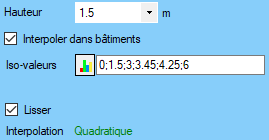 Paramètres isovaleur (hauteur unique)
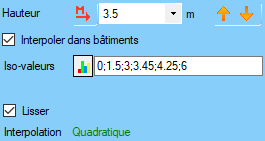 Paramètres isovaleur (multi-hauteurs / indoor)
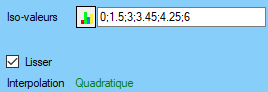 Paramètres isovaleur (vertical) |
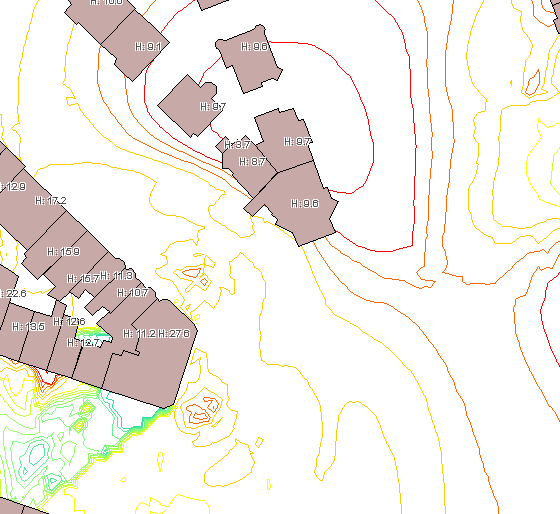 Isovaleurs (horizontal)
 Isovaleurs (horizontal indoor / terrasse) 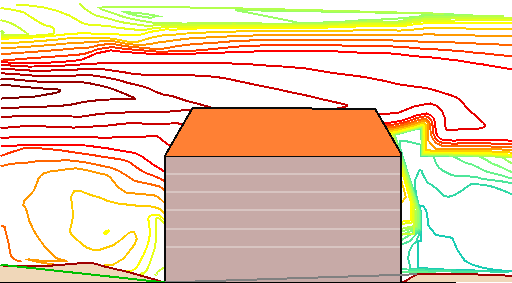 Isovaleurs (vertical) |
•La hauteur permet de spécifier à quelle hauteur les isovaleurs sont visualisées, si le calcul permet les multi-hauteurs.
•Les boutons ![]() et
et ![]() sont visibles dans le cas d'un calcul horizontal multi-hauteurs, ou d'un calcul horizontal indoor : ils permettent de passer d'une hauteur à l'autre.
sont visibles dans le cas d'un calcul horizontal multi-hauteurs, ou d'un calcul horizontal indoor : ils permettent de passer d'une hauteur à l'autre.
•Le bouton ![]() permet de sélectionner automatiquement la hauteur à laquelle le niveau maximum a été calculé.
permet de sélectionner automatiquement la hauteur à laquelle le niveau maximum a été calculé.
•Interpoler dans les bâtiments interpole le résultats dans les bâtiments (sans prendre en compte l'atténuation des façades). Cela permet d'avoir une carte pleine visuellement.
•L'interpolation rappelle le mode choisi des paramètres par défaut (linéaire ou quadratique (recommandé)).
•Lisser permet d'arrondir les lignes.
•Le bouton ![]() permet l'accès à la fenêtre de mise à jour des isovaleurs (voir Mise à jour des isovaleurs). Il est recommandé de faire correspondre les isovaleurs avec la thématique choisie.
permet l'accès à la fenêtre de mise à jour des isovaleurs (voir Mise à jour des isovaleurs). Il est recommandé de faire correspondre les isovaleurs avec la thématique choisie.
oLes valeurs d'isovaleurs doivent être séparées par un ";".
oToute valeur négative est ignorée.
oLes valeurs peuvent être saisie dans un ordre aléatoire.
Des polygones
C'est-à-dire des surfaces tracées aux valeurs de champ précisées par l'utilisateur :
Tous types de calcul (sauf récepteur) |
|
|---|---|
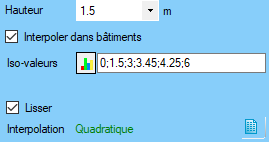 Paramètres polygones (hauteur unique)
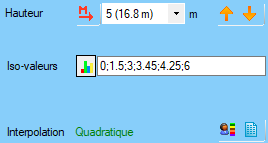 Paramètres polygones (multi-hauteurs / indoor)
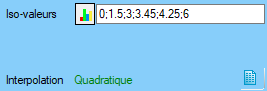 Paramètres polygones (terrasse)
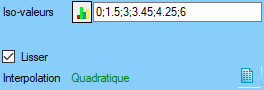 Paramètres polygones (vertical)
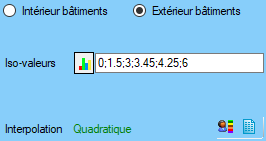 Paramètres polygones (façade) |
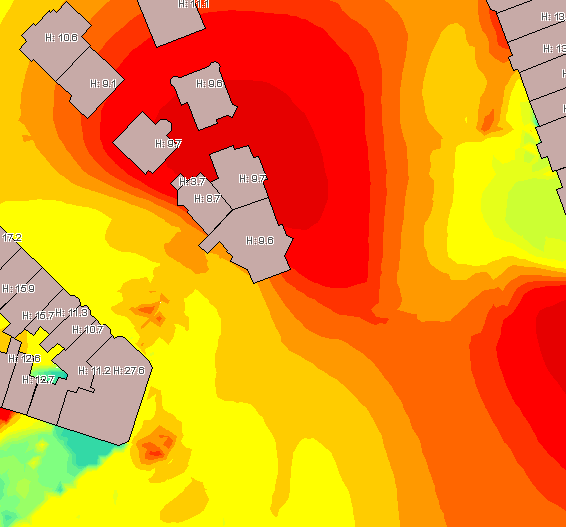 Polygones (horizontal)
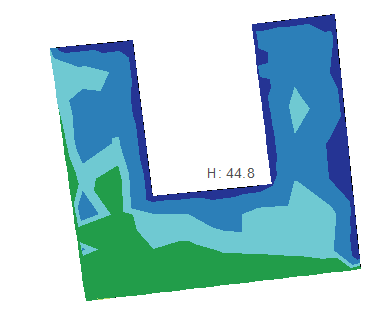 Polygones (horizontal indoor / terrasse)
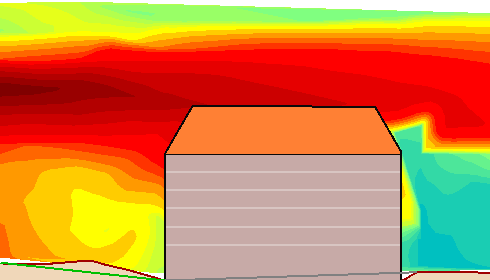 Polygones (vertical)
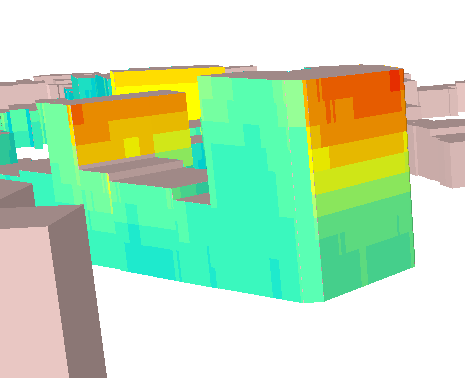 Polygones (façade) |
•La hauteur permet de spécifier à quelle hauteur les polygones sont visualisés, si le calcul permet les multi-hauteurs.
•Les boutons ![]() et
et ![]() sont visibles dans le cas d'un calcul horizontal multi-hauteurs ou d'un calcul horizontal indoor : ils permettent de passer d'une hauteur à l'autre.
sont visibles dans le cas d'un calcul horizontal multi-hauteurs ou d'un calcul horizontal indoor : ils permettent de passer d'une hauteur à l'autre.
•Le bouton ![]() permet de sélectionner automatiquement la hauteur à laquelle le niveau maximum a été calculé.4
permet de sélectionner automatiquement la hauteur à laquelle le niveau maximum a été calculé.4
•Interpoler dans les bâtiments interpole le résultats dans les bâtiments (sans prendre en compte l'atténuation des façades). Cela permet d'avoir une carte pleine visuellement.
•Intérieur/Extérieur bâtiments permet de choisir le niveau à visualiser entre l'intérieur ou l'extérieur des bâtiments. Option disponible uniquement pour un calcul en façade avec la méthode CSTB 2016.
•L'interpolation rappelle le mode choisi des paramètres par défaut (linéaire ou quadratique (recommandé)).
•Lisser permet d'arrondir les lignes.
•Le bouton ![]() permet l'accès à la fenêtre de mise à jour des isovaleurs (voir Mise à jour des isovaleurs). Il est recommandé de faire correspondre les isovaleurs avec la thématique choisie.
permet l'accès à la fenêtre de mise à jour des isovaleurs (voir Mise à jour des isovaleurs). Il est recommandé de faire correspondre les isovaleurs avec la thématique choisie.
oLes valeurs d'isovaleurs doivent être séparées par un ";".
oToute valeur négative est ignorée.
oLes valeurs peuvent être saisie dans un ordre aléatoire.
•Le bouton ![]() permet l'accès à l'interface de population par intervalles.
permet l'accès à l'interface de population par intervalles.
•Le bouton ![]() permet l'accès aux résultats des surfaces par intervalles de valeurs (voir Résultats des surfaces).
permet l'accès aux résultats des surfaces par intervalles de valeurs (voir Résultats des surfaces).